Hay ocasiones en las que hay enlaces en el archivo PDF que desea copiar por varias razones, como compartirlo con alguien sin compartir todo el archivo PDF o copiarlo y pegarlo en otro archivo. Sea cual sea el motivo, aquí se le presentarán dos métodos probados para copiar el link de un PDF. Primero, le guiaremos a través de un método utilizando un editor de PDF, UPDF. El segundo método será a través de Google Chrome.
Parte 1. ¿Cómo copiar un link de un PDF a través de UPDF?
UPDF es un editor y lector de PDF completo. Tiene una función de “Enlace” que se puede utilizar para copiar enlaces PDF, modificar o cambiar el enlace y también eliminarlo. Sin embargo, la mayoría de los editores de PDF convencionales no ofrecen esta función, pero UPDF lo hace posible en cuestión de pocos clics. Primero, debe descargar la última versión de UPDF en su computadora haciendo clic aquí.
Windows • macOS • iOS • Android 100% Seguro
Paso 1. Abra el archivo PDF con enlaces
Abra la aplicación UPDF y haga clic en “Abrir archivo” para abrir su documento PDF. Alternativamente, puede hacer clic derecho en el nombre del archivo en la carpeta guardada y seleccionar “Abrir con > UPDF”.

Paso 2. Copie el enlace PDF utilizando la función “Enlace”
Cuando su archivo PDF esté abierto, verá un panel de opciones a la izquierda de la pantalla. Haga clic en “Editar PDF” y verá tres botones en la parte superior.
Esta acción también resaltará cualquier enlace en el PDF, lo que facilitará su búsqueda, ya que no tendrá que buscar en la página el enlace.
Si hace clic en el enlace, se abrirá un cuadro de diálogo que contiene el enlace. Puede seleccionar ese enlace y copiarlo utilizando el botón “Ctrl+C”.
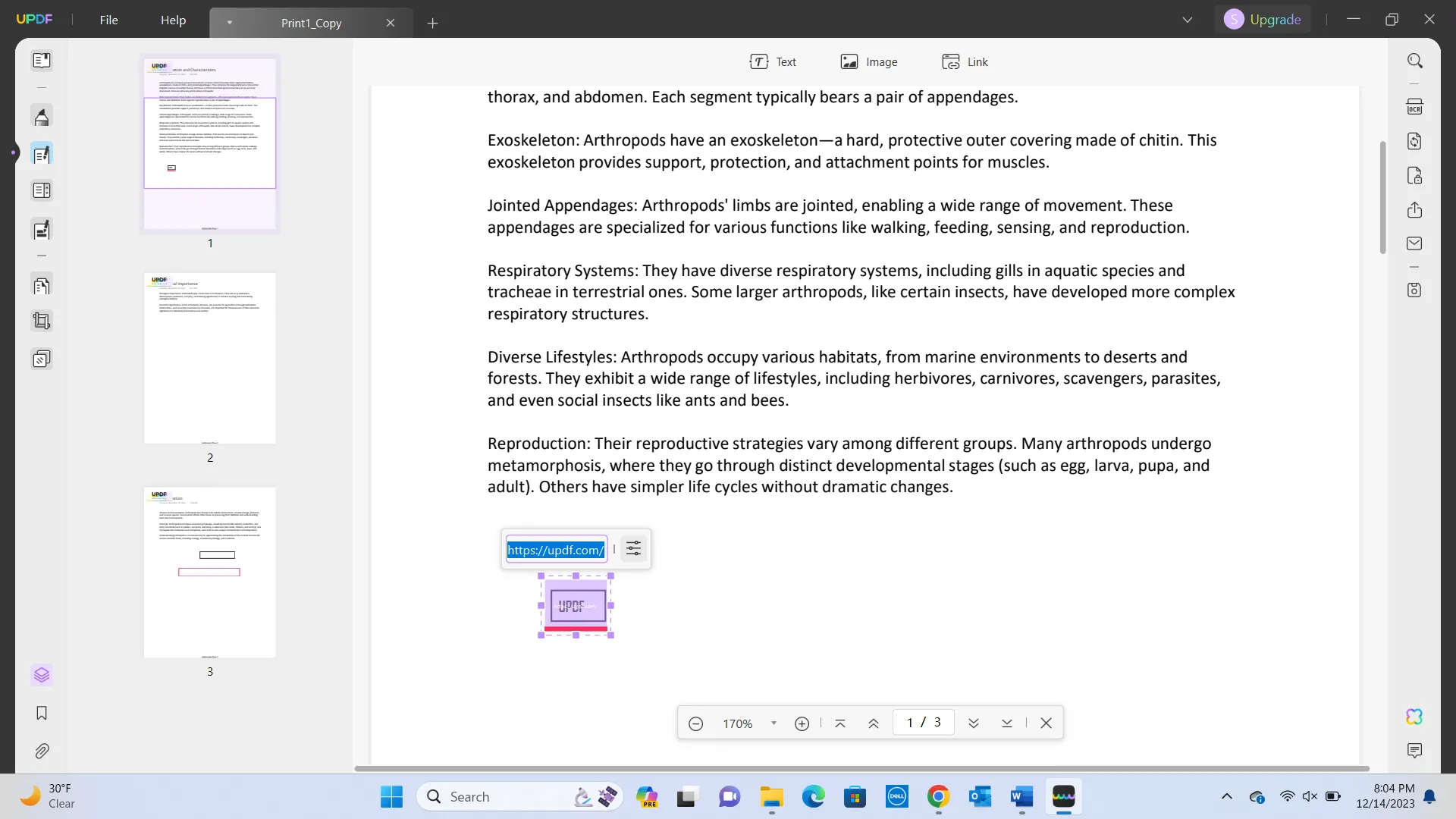
Si desea cambiar ese enlace, también puede copiar un enlace de algún lugar y pegarlo en el cuadro de diálogo. Además, puede eliminar el enlace presionando la tecla “suprimir” o “retroceso” después de seleccionarlo.
UPDF no es solo un editor de enlaces PDF, sino que está cargado de grandes funciones. No dudaría en comprar una suscripción anual premium. Es muy económico y tiene un precio accesible de 35,99€, en comparación con otros software destacados de edición de PDF que son mucho más costosos. Puede que haya escuchado la expresión "las grandes cosas vienen en paquetes pequeños"; bueno, se aplica completamente a UPDF.
No es caro y ofrece tantas características sorprendentes como:
- Puede editar e insertar nuevo texto e imágenes. Hay una gran variedad de herramientas de dibujo. No necesitará una aplicación separada para ello.
- Puede proteger su PDF con una contraseña y quitar la contraseña. Puede compartir todo el documento PDF, o también puede crear un enlace o, aún mejor, un código QR para acceder a él.
- Facilita la integración de cualquier formato de archivo, incluso MP3. Le permite combinar páginas en una sola página. Además, puede fusionar archivos PDF.
- Puede incluso ver el PDF en modo de pantalla completa, como una presentación de PowerPoint, y al mismo tiempo anotar/marcar el PDF.
- Puede convertir PDF a otros formatos de archivo y viceversa. Si tiene problemas para guardar un archivo como PDF, puede tomar una captura de pantalla y convertirla en PDF. UPDF tiene tecnología OCR que incluso hace que los archivos escaneados sean buscables.
- UPDF también ofrece espacio en la nube, y puede usarlo para almacenar archivos PDF. Sí, puede escanear una gran cantidad de documentos o incluso escanear un libro a PDF y almacenarlos en el espacio en la nube de UPDF sin preocuparse por la memoria interna.
- Es compatible con todas las plataformas como Windows, Mac e incluso con iPhone, iPad, teléfonos Android y tabletas.
La lista continúa, pero mantenga la atención, ya que hay una característica única de UPDF que lo sorprenderá. Tiene IA integrada. Puede ayudarle a resumir todo o parte del PDF. Además, puede pedir que se escriba o reescriba cualquier sección. Incluso puede usar esta función para comprender y trabajar con las herramientas de UPDF.
UPDF ha sido revisado por hipertextual. Puede leer más sobre ello. También puede ver el tutorial de la revisión en YouTube haciendo clic en el enlace a continuación.
Puede hacerlo haciendo clic en este enlace.
Windows • macOS • iOS • Android 100% Seguro
Parte 2. ¿Cómo copiar un link de un PDF usando Chrome?
Google Chrome también se puede utilizar para copiar enlaces de documentos PDF. Es un método fácil que servirá para el propósito. Sin embargo, este método no le permitirá cambiar o eliminar el enlace. No obstante, aquí está la guía para hacerlo:
Pasos: Abra el archivo PDF con Google Chrome. Puede hacerlo haciendo clic derecho en el nombre del archivo y eligiendo “Abrir con > Google Chrome”. Una vez que el archivo esté abierto, haga clic derecho en el enlace para abrir un menú de opciones. Haga clic en “Copiar dirección de enlace”, lo que copiará la dirección. Luego puede pegar el enlace donde quiera.
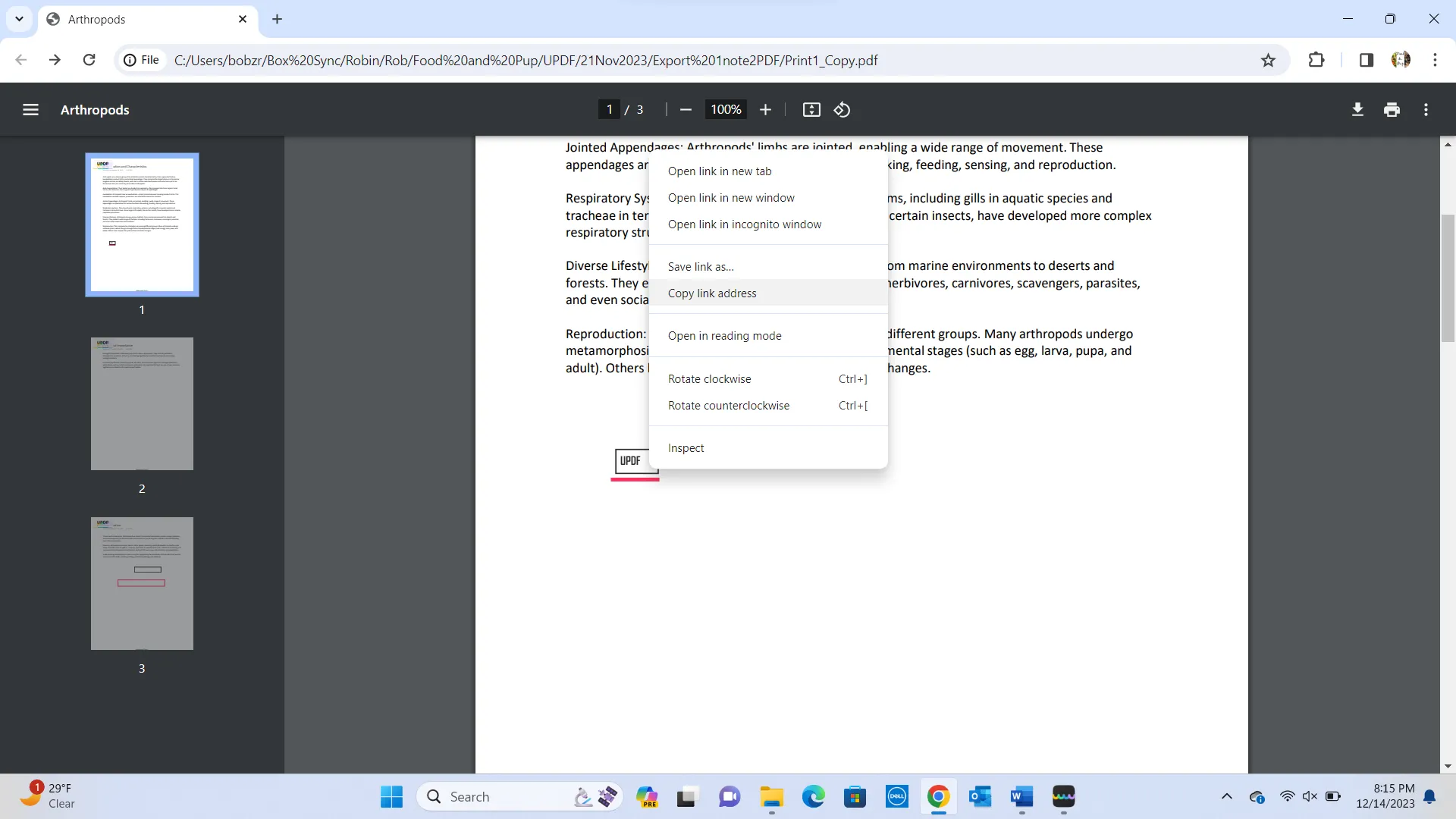
Lea también: 3 métodos para Convertir PDF a URL
Parte 3. Preguntas Frecuentes sobre cómo copiar el link de un PDF
P1. ¿Cómo copiar un enlace de un archivo PDF en móvil?
Descargue UPDF en su teléfono y abra su archivo PDF con UPDF. Toque el ícono de texto. Ahora, todos sus enlaces están resaltados en los archivos PDF. Desplácese por el archivo para llegar al enlace. Toque el enlace hasta que aparezca el menú, y luego desde el menú, toque en “Copiar” para copiar el enlace.
P2. ¿Cómo copiar enlace PDF en línea?
Vaya a “openpdf.com” y cargue su archivo PDF con un enlace. Busque el enlace en la página y haga clic derecho en el enlace y elija “copiar dirección de enlace”. Esto copiará el enlace que puede pegar en el sitio deseado.
P3. ¿Cómo copiar el enlace PDF en Mac?
UPDF es compatible con Mac, por lo que puede usarlo para copiar enlaces de PDF. En resumen, abra el archivo PDF con UPDF, y vaya a “Editar PDF” lo que resaltará los enlaces en el archivo. Haga clic en el enlace, que abrirá el cuadro de diálogo con la dirección del enlace. Seleccione la dirección y cópiela presionando las teclas “Command+C”.
Palabras Finales
Ahora puede estar muy seguro sobre cómo copiar el enlace del PDF. Puede usar el método UPDF o Google Chrome, el que le resulte más fácil y cumpla con sus expectativas. Sin embargo, es difícil ignorar que UPDF ofrece un método más fácil con opciones adicionales. Así que, si desea disfrutar de esto y de todas las demás funciones que puede ofrecer, haga clic aquí para descargar y adquirir UPDF en su computadora.
Windows • macOS • iOS • Android 100% Seguro
 UPDF
UPDF
 UPDF para Windows
UPDF para Windows UPDF para Mac
UPDF para Mac UPDF para iPhone/iPad
UPDF para iPhone/iPad UPDF para Android
UPDF para Android UPDF AI ONLINE
UPDF AI ONLINE UPDF Sign
UPDF Sign Editar PDF
Editar PDF Anotar PDF
Anotar PDF Crear PDF
Crear PDF Formulario PDF
Formulario PDF Editar enlaces
Editar enlaces Convertir PDF
Convertir PDF OCR
OCR PDF a Word
PDF a Word PDF a imagen
PDF a imagen PDF a Excel
PDF a Excel Organizar PDF
Organizar PDF Combinar PDF
Combinar PDF Dividir PDF
Dividir PDF Recortar PDF
Recortar PDF Girar PDF
Girar PDF Proteger PDF
Proteger PDF Firmar PDF
Firmar PDF Redactar PDF
Redactar PDF Desinfectar PDF
Desinfectar PDF Eliminar seguridad
Eliminar seguridad Leer PDF
Leer PDF UPDF Cloud
UPDF Cloud Comprimir PDF
Comprimir PDF Imprimir PDF
Imprimir PDF Proceso por lotes
Proceso por lotes Sobre UPDF IA
Sobre UPDF IA Soluciones de UPDF IA
Soluciones de UPDF IA Guía de Usuario de IA
Guía de Usuario de IA Preguntas frecuentes sobre UPDF IA
Preguntas frecuentes sobre UPDF IA Resumir PDF
Resumir PDF Traducir PDF
Traducir PDF Chat con PDF
Chat con PDF Chat con imagen
Chat con imagen PDF a Mapa Mental
PDF a Mapa Mental Chat con IA
Chat con IA Explicar PDF
Explicar PDF Investigación académica
Investigación académica Búsqueda de documentos
Búsqueda de documentos Corrector de IA
Corrector de IA Redactor de IA
Redactor de IA Ayudante de tareas con IA
Ayudante de tareas con IA Generador de cuestionarios con IA
Generador de cuestionarios con IA Solucionador de Matemáticas IA
Solucionador de Matemáticas IA PDF a Word
PDF a Word PDF a Excel
PDF a Excel PDF a PowerPoint
PDF a PowerPoint Guía del Usuario
Guía del Usuario Trucos de UPDF
Trucos de UPDF Preguntas Frecuentes
Preguntas Frecuentes Reseñas de UPDF
Reseñas de UPDF Centro de descargas
Centro de descargas Blog
Blog Sala de prensa
Sala de prensa Especificaciones Técnicas
Especificaciones Técnicas Actualizaciones
Actualizaciones UPDF vs. Adobe Acrobat
UPDF vs. Adobe Acrobat UPDF vs. Foxit
UPDF vs. Foxit UPDF vs. PDF Expert
UPDF vs. PDF Expert











 Thanakorn Srisuwan
Thanakorn Srisuwan 